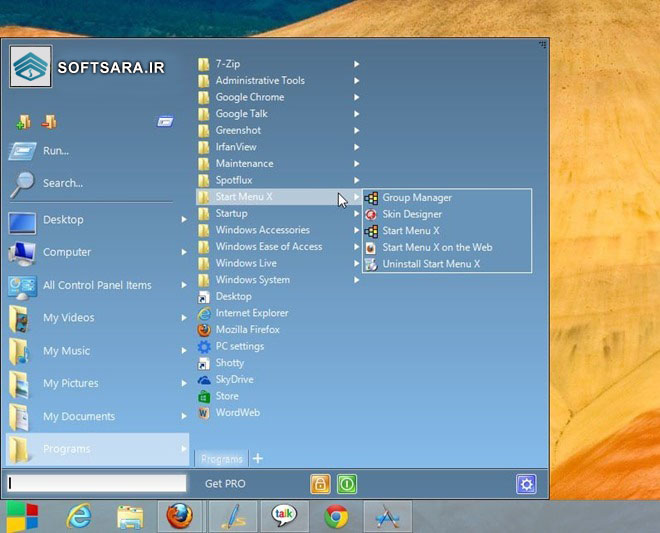Start Menu X Pro v7.3.4
منوی استارت توسعه یافته برای نسخههای مختلف ویندوز
Start Menu X یک منوی استارت توسعه یافته، حرفهای و منعطف است که میتواند جایگزین منوی استارت ویندوز شده و ضمن رفع کاستیها و مشکلات آن، قابلیتها و امکانات منحصر بفردی را نیز در از طریق منوی استارت در اختیار کاربران قرار میدهد. منوی استارت در نسخههای مختلف ویندوز دستخوش تغییرات بسیاری شده است. تقریبا از ویندوز XP به بعد همیشه انتقادهایی را در پی داشته است و هرگز نتوانسته است کاربران ویندوز به خصوص کاربران حرفهای را راضی نگهدارد. به همین دلیل نرم افزارهای بسیاری برای تغییر و سفارشیسازی منوی استارت برای نسخههای مختلف ویندوز شده است.
استارت منو ایکس دارای قابلیت پیکربندی گسترده و تنظیمات منعطفی برای سفارشیسازی کامل منوی استارت و بخشهای مختلف آن است و برعکس دیگر نرم افزارهای موجود در این زمینه بر روی تمام نسخههای ویندوز قابل نصب است.
ساخت گروههای مجازی
نرم افزار Start Menu X دارای قابلیت جالبی تحت عنوان گروههای مجازی است که به شما امکان طبقهبندی نرم افزارهای خود در گروههای مختلفی مانند آفیس، گرافیکی، سیستمی و یا گروههای با نام دلخواه را بدون نیاز به تغییر مسیر میانبرهای اصلی آنها میدهد. به این ترتیب علاوه بر امکان اجرای برنامهها از طریق دستهبندی پیش فرض آنها میتوانید به شکل سادهتر و سریعتری و از طریق دستهبندیهای سفارشی به آنها دسترسی داشته باشید.
برخی از ویژگیهای نرم افزار Start Menu X عبارتند از:
- منوی استارت توسعه یافته برای نسخههای مختلف ویندوز
- اجرای سریع برنامهها و ابزارهای مورد نظر تنها با یک کلیک
- دارای قابلیت پیکربندی گسترده و تنظیمات منعطف برای سفارشیسازی منو
- ایجاد گروههای مجازی از برنامههای مختلف بدون نیاز به تغییر مسیر میانبرهای اصلی آنها
- قابلیت نمایش آیتمهای منوی استارت بر مبنای حروف الفبا
- امکان جستجو و فیلتر آیتمهای موجود در منوی Start
- تغییر دکمه Start به صورت دلخواه با تصویر مورد نظر
- امکان دسترسی سریع به دکمههای Power در سیستم
- دارای قابلیت خاموش یا ریستارت کردن سیستم توسط تایمر
- برخورداری از چند تم زیبا و متنوع
- و …
- تغییر منوی استارت ویندوز 84
- دانلود Start Menu X1
- دانلود start menu x pro1
- دانلود منوی استارت برای ویندوز 8.13
- دانلود نرم افزار Start Menu X1
- دانلود نرم افزار start menu x pro1
- منوی start در ویندوز 82
- منوی استارت برای ویندوز 102
- منوی استارت برای ویندوز 71
- منوی استارت برای ویندوز 82
- منوی استارت برای ویندوز XP1
- منوی استارت پیشرفته1
مراحل دانلود و نصب نرم افزارهای موجود در سافت سرا بسیار ساده
است.
برای دانلود نرم افزار یا ابزار مورد نظر کافیست بر
روی لینک (یا لینکهای) مربوط به آن کلیک کنید تا عملیات دانلود
فایل (ها) انجام شود.
در صورتی که در دانلود فایلها با
مشکلی مواجه شدید، بخش رفع
اشکال/گزارش خرابی لینک را مشاهده کنید.
نرم افزارهای موجود، بسته به حجمشان ممکن است در یک یا چند پارت ارائه شوند. در نرم افزارهایی که دارای چند پارت هستند باید تمام پارتهای موجود را دانلود کنید. البته ممکن است در برخی نرم افزارها احتیاج به دانلود تمام لینکها نباشد. مثلا اگر سیستم شما 64 بیتی است و نرم افزاری دارای دو ویرایش 32 و 64 بیت است، کافیست تنها پارتهای مربوط به ویرایش 64 بیتی را دانلود کنید. همچنین برخی نرم افزارها دارای اضافات و پلاگینهایی هستند که دانلود آنها نیز اختیاری است.
پس از دانلود یک نرم افزار، کافیست محتویات آن را توسط نرم
افزار WinRAR یا یک فشرده سازی دیگر که از فرمت RAR پشتیبانی می
کند، بر روی سیستم خود استخراج کنید. برای این منظور بر روی
اولین پارت کلیک راست و گزینه ی Extract Here را انتخاب کنید، در
این صورت تمام پارتهای موجود به صورت یکپارچه بر روی سیستم شما
استخراج می شوند.
در انتهای نام پارت اول نرم افزارهایی که
در چند پارت فشرده شده اند عبارت part1 یا part01 قرار دارد.
در صورتی که نرم افزاری تنها یک پارت دارد نیز به همین ترتیب بر
روی آن راست کلیک و گزینه ی Extract Here را انتخاب کنید.
فایلهای دانلود شده از سافت سرا دارای هیچ فایل اضافی یا
تبلیغاتی خاصی نیستند، از اینرو برای استخراج فایل دانلود شده،
با خیال آسوده بر روی فایل مورد نظر کلیک راست و گزینه ی Extract
Here را انتخاب کنید.
در این صورت نرم افزار و فایلهای
مربوط به آن (مانند سریال، راهنما و ...) در پوشه ای به صورت
مرتب استخراج خواهند شد.
فایلهای دانلود شده از سافت سرا برای استخراج نیازمند پسوورد می
باشند. پسوورد تمام فایلهای دانلود شده از سافت سرا softsara.ir
است.
بروز پیغام خطا پس از درج پسوورد (یا در طول استخراج
فایلها) دلایل مختلفی می تواند داشته باشد.
اگر پسوورد را
کپی (Copy & Paste) می کنید، به احتمال زیاد این مشکل وجود
خواهد داشت. زیرا معمولا هنگام کپی پسوورد از سایت یک کارکتر
فاصله در ابتدا یا انتهای آن ایجاد می شود. در صورتی که پسوورد
را تایپ می کنید، به کوچک بودن حروف و انگلیسی بودن صفحه کلید
توجه کنید.
برای اطلاعات بیشتر اینجا کلیک کنید.